Bilo da ste snimili fotografiju Instagram kamerom u aplikaciji, a ona nije spremila kopiju na vaš telefon ili ste slučajno izbrisali original fotografija (ili - uzdahnite - telefon vam je ukraden) i jedina kopija koja vam je ostala je ona koju ste objavili na Instagramu, dobivanje fotografija s Instagrama je lako. Možemo vam pokazati nekoliko jednostavnih načina za preuzimanje Instagram fotografija.
Sadržaj
- Kako preuzeti sve svoje podatke s Instagrama
- Kako označiti fotografije na Instagramu
- Kako snimiti Instagram Story
- Kako spremiti fotografije s Instagrama u Windows i MacOS
- Trebate li koristiti aplikaciju za preuzimanje Instagram fotografija?
Lako
1 sat
Računalo ili mobilni uređaj
Internetska veza
Web preglednik
Mobilna aplikacija Instagram
Instagram ima alat za preuzimanje koji vam omogućuje preuzimanje svih vaših podataka — uključujući fotografije — u jednom procesu. Kako bismo vam dali mogućnosti, proći ćemo kroz Instagramov službeni postupak preuzimanja vašeg sadržaja prije nego što zaronite u druge opcije, koje uključuju označavanje, korištenje snimki zaslona i korištenje treće strane aplikacije.
Međutim, prije nego što odete predaleko, ne zaboravite poštivati fotografije drugih korisnika — samo zato što možete preuzimati fotografije s Instagrama ne znači da biste trebali ako nisu vaše. Neki korisnici mogu izričito dijeliti slike namijenjene spremanju kao pozadinu, ali ako nije jasno, bilo bi dobro pitati prije preuzimanja. Instagram ima detaljan prikaz svoju politiku autorskih prava.
Kako preuzeti sve svoje podatke s Instagrama
Instagram ima jednostavan alat koji vam omogućuje preuzimanje svih vaših podataka (uključujući sve fotografije) u nekoliko jednostavnih koraka. U nastavku ćemo vas provesti kroz postupak.
Korak 1: Prijavite se na Instagram u web pregledniku po vašem izboru i idite na svoj profil.
Korak 2: Klikni na oprema ikona koja je desno od mjesta gdje piše Uredi profil i odaberite Privatnost i sigurnost tab.
Povezano
- Instagram teme: što trebate znati i kako se prijaviti
- Kako preuzeti YouTube videozapise na PC, iOS, Android i Mac
- Što je Bluesky i kako dobiti pozivnicu
Korak 3: Sada biste trebali vidjeti stranicu na kojoj piše Privatnost računa na vrhu. Ako to vidite, pomaknite se prema dolje skroz do dna i vidjet ćete zaglavlje koje kaže Preuzimanje podataka s vezom ispod koja kaže Zahtjev za preuzimanje. Kliknite tu vezu.
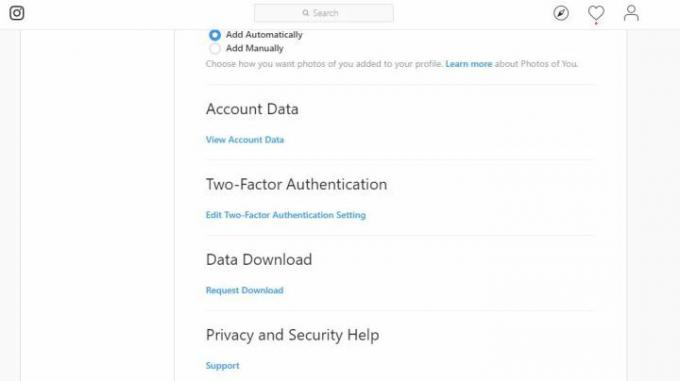
Korak 4: Od vas će se tražiti da unesete svoju e-poštu i lozinku kako biste potvrdili tko ste i gdje želite da se podaci pošalju. Nakon što je vaš identitet potvrđen, samo je stvar čekanja.
Također možete dovršiti zahtjev za preuzimanje pomoću aplikacije:
Korak 1: Otvorite aplikaciju i idite na svoj profil.
Korak 2: Dodirnite Jelovnik ikonu u gornjem desnom kutu, a zatim odaberite postavke.
Korak 3: Dodirnite Sigurnost > Preuzimanje podataka.
Korak 4: Upišite svoju adresu e-pošte, a zatim dodirnite Zahtjev za preuzimanje dugme. Zatim upišite svoju lozinku i dodirnite Sljedeći. Zatim odaberite Gotovo.
Slično kao Facebookov alat za preuzimanje, Instagram će automatski spakirati sve vaše podatke i poslati vam vezu za preuzimanje putem e-pošte. Instagram kaže da bi to moglo potrajati i do 48 sati, ali mi smo to pokušali nekoliko puta s raznim računima i nikad nije trebalo više od sat ili dva. Veza za preuzimanje poslana e-poštom istječe nakon četiri dana, stoga je svakako upotrijebite prije toga.
Kako označiti fotografije na Instagramu
Preuzimanje slike nije jedini način da je spremite. Ako kasnije želite brzo pronaći fotografiju, ali vam nije potrebna fizički pohranjena na vašem telefonu, možete je označiti na Instagramu. Instagram ima mogućnost organiziranja spremljenih objava, pomalo poput Pinterest ploča.
Koristeći značajku označavanja, možete spremiti fotografije kako biste ih se kasnije prisjetili, poput stavljanja slike s oznakom #foodporn u mapu restorana koje biste željeli probati ili spremite te epske snimke pejzaža u mapu ideja za odmor iz snova. Ova značajka olakšava pristup vašim omiljenim gramima, ali za razliku od preuzimanja, moći ćete im pristupiti samo unutar Instagrama.
Korak 1: Ispod slike koju želite spremiti dodirnite Knjižna oznaka ikonu (izgleda kao komad vrpce) koja se nalazi ispod donjeg desnog kuta slike. (Ako kliknete na objavu u verziji web stranice Instagrama, tada će se ikona Bookmark naći na desnoj strani zaslona, a ne ispod slike.)
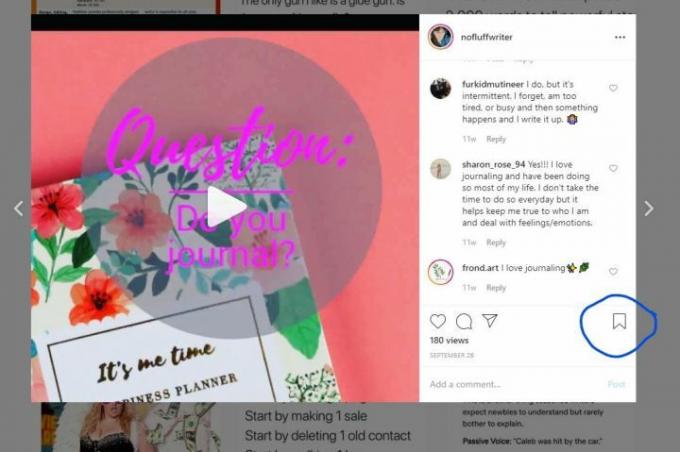
Korak 2: Fotografija je sada spremljena, ali ako želite organizirati svoje spremljene Instagram fotografije, dodirnite Spremi u zbirku koja se pojavljuje u aplikaciji. Upišite naziv zbirke ako stvarate novu. Zatim dodirnite Gotovo.
Korak 3: Da biste pregledali, uredili, izbrisali ili organizirali svoje Instagram spremljene podatke, idite na svoj profil i dodirnite Spremljeno ikonu iznad vaših slika na web stranici. U aplikaciji idite na stranicu svog profila, dodirnite Jelovnik i idite na Spremljeno.
Kako snimiti Instagram Story
Budući da se Instagram Stories obično prikazuju preko cijelog zaslona, slike podijeljene putem Storiesa mogu poslužiti kao izvrsne pozadine za vaš telefon. Zapravo, neki će fotografi posebno dijeliti slike na ovaj način u tu svrhu. Postoji jedan trik za snimanje čiste snimke zaslona Instagram Storyja koji trebate znati.
Korak 1: Kada pogledate Instagram Story, na njemu će biti prikazane informacije, poput imena korisnika. Jednostavno dodirnite i držite bilo gdje na zaslonu i ti slojevi će nestati (ovo će također pauzirati priču, što vam daje dodatno vrijeme za snimanje zaslona).
Korak 2: Držeći prst na zaslonu, napravite snimku zaslona. Ovo može zahtijevati malo gimnastike za prste, ali ne bi trebalo biti preteško. Evo kako napraviti snimku zaslona na iPhone X, iPhone 8 i stariji, Samsung Galaxy telefoni, i Google Pixel i Pixel 2.
Kako spremiti fotografije s Instagrama u Windows i MacOS
DownloadGramov Instagram Photo Downloader
DownloadGramov Instagram Photo Downloader ne zahtijeva preuzimanje softvera za pokretanje, što preuzimanje fotografija s Instagrama čini malo manje riskantnim, da ne spominjemo lakšim. Može se koristiti na stolnim računalima kao i na mobilnim uređajima.
Korak 1: Idite na Instagram na webu.
Korak 2: Pronađite sliku koju želite spremiti. Klikni na Triple-Dot ikonu i kliknite Idi na Post.
Korak 3: Kopirajte URL fotografije iz adresne trake u pregledniku.
Korak 4: Ići DownloadGramovo web mjesto za preuzimanje fotografija na Instagramu.
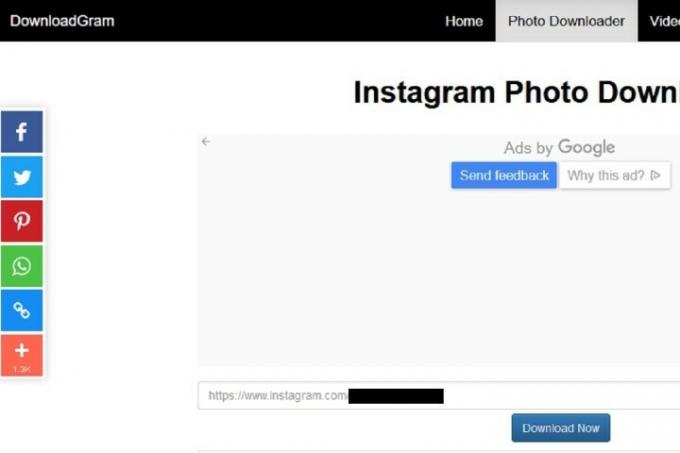
Korak 5: Unesite URL fotografije u okvir s automatski generiranom Instagram vezom.
Korak 6: Kliknite na Preuzeti sada dugme. Zatim kliknite dobiveni preuzimanje datoteka gumb (izravno ispod vaše slike) za spremanje vaše slike.
Na mobilnom uređaju:
Korak 1: Otvorite aplikaciju Instagram i pronađite fotografiju koju želite preuzeti.
Korak 2: Dodirnite na Triple-Dot ikonu i kliknite Kopiraj link.
Korak 3: Slijedite korake od 4 do 6 iz gornjih uputa za stolno računalo, koristeći mobilni web preglednik zalijepite vezu na DownloadGram i dodirnite Preuzeti sada dugme.
Trebate li koristiti aplikaciju za preuzimanje Instagram fotografija?
Aplikacija Instagram ne dopušta korisnicima preuzimanje pojedinačnih fotografija. To ipak nije spriječilo platforme trećih strana da stvore vlastita rješenja problema. Pitanje je jesu li te Instagram aplikacije trećih strana zapravo sigurne?
Instagramova matična tvrtka, Meta (ranije poznata kao Facebook, Inc.), suočio se s reakcijom zbog prodanih korisničkih podataka tvrtki za kampanje na društvenim mrežama. Ti su podaci prikupljeni kada su korisnici dopustili aplikacijama trećih strana pristup njihovim Facebook profilima.
Neki od onih programa za preuzimanje s Instagrama trećih strana mogu biti savršeno sigurni, stvarajući aplikaciju isključivo kako bi zaradili slanjem dosadnih oglasa dok vi koristite aplikaciju za preuzimanje fotografija s Instagrama. Ipak, mnogi od njih zahtijevaju da se prijavite na svoj Instagram račun i dopustite aplikaciji da pristupi podacima o vašem računu. Umjesto da svoj račun izložite potencijalnom riziku, sigurnije je držati se preuzimanja slika koristeći samo URL i mrežnu web-aplikaciju ili Instagramov vlastiti alat za preuzimanje računa ako trebate vratiti sve svoje postovi.
Preporuke urednika
- Kako pretvoriti Live Photo u video na vašem iPhoneu
- Kako preslikati svoj pametni telefon ili tablet na TV
- Kako dijeliti Kindle knjige s obitelji i prijateljima
- Kako vratiti izbrisane tekstualne poruke na Androidu
- Kako znati je li vas netko blokirao na WhatsAppu




